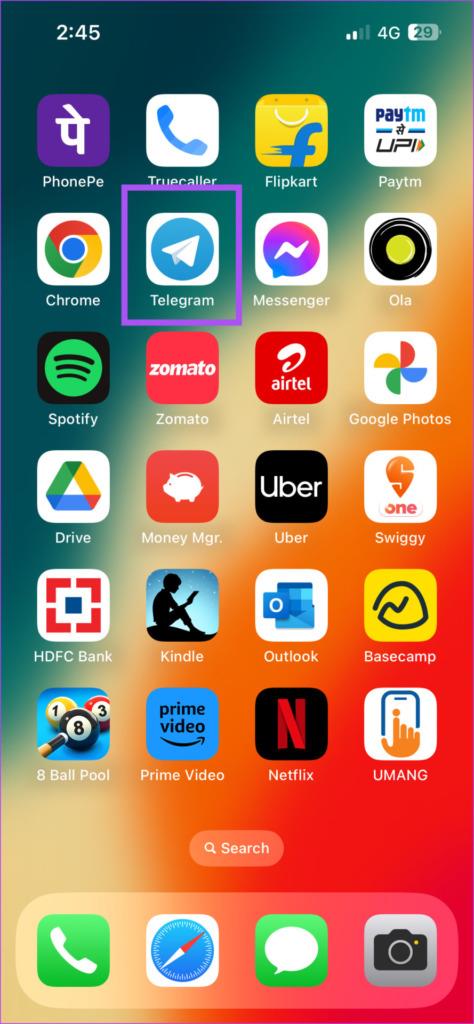Telegram には、友人や家族とチャットしながら共有できるステッカーや絵文字の膨大なライブラリがあります。場合によっては、メッセージに反応して自分の考えを共有したい場合もあります。これは、while メッセージを入力するよりも早いでしょう。

Telegram は、メッセージを読んだ後の気持ちを表現するのに役立つメッセージ リアクションを提供します。この投稿では、モバイルとデスクトップで Telegram のメッセージ リアクションを使用する方法を説明します。最も良い点は、この機能を使用するためにTelegram プレミアムサブスクリプションに登録する必要がないことです。
モバイルの Telegram でメッセージ リアクションを使用する
Android および iPhone の Telegram アプリでメッセージに絵文字リアクションを追加する方法は次のとおりです。手順に進む前に、アプリが最新バージョンに更新されていることを確認してください。
ステップ 1: iPhone または Android スマートフォンで Telegram を開きます。

ステップ 2:メッセージの反応を送信したいチャットを開きます。
ステップ 3:メッセージを長押しし、絵文字をタップして反応を送信します。

メッセージの反応は送信者のメッセージの下に表示されます。
あるいは、メッセージをダブルタップして、絵文字のリアクションをすばやく共有することもできます。
デフォルトのオプションの横にある矢印アイコンをタップすると、絵文字のオプションをさらに表示できます。

下にスクロールすると、Telegram メッセージに反応するための新しい絵文字パックをダウンロードすることもできます。

メッセージの反応を削除するには、送信者のメッセージの下にある絵文字の反応をもう一度タップします。
モバイルの電報でクイックリアクション絵文字を変更する方法
Telegram ではメッセージの反応をすぐに共有できるため、iPhone と Android でクイック反応をカスタマイズする方法を次に示します。
ステップ 1: iPhone または Android で Telegram を開きます。

ステップ 2:右下隅にある [設定] をタップします (iPhone)。

Android では、ハンバーガー メニュー アイコンをタップし、左側のメニューから [設定] を選択します。

ステップ 3: [外観] (iPhone) を選択するか、[チャット設定] (Android) を選択します。


ステップ 4:下にスクロールして、「ステッカーと絵文字」をタップします。

ステップ5:「クイックリアクション」をタップします。

デフォルトのクイックリアクションを選択できるようになりました。これは、特に Telegram 上のメッセージに「いいね!」または「いいね!」を付けたい場合に便利です。


デスクトップ上の Telegram でメッセージ リアクションを使用する
Mac または Windows PC で Telegram アプリを使用しているときに、メッセージ リアクションを使用することもできます。手順に進む前に、最新のアプリ バージョンを使用していることを確認してください。
ステップ 1: Mac または Windows PC で Telegram を開きます。

ステップ 2:メッセージの反応を共有したいチャットを開きます。
ステップ 3:メッセージを右クリックし、絵文字を選択して反応を共有します。

矢印アイコンをクリックすると、絵文字リアクションのその他のオプションが表示されます。

長押しして、メッセージに対する素早い反応を共有することもできます。
あなたの反応を削除するには、送信者のメッセージの下にある絵文字の反応をもう一度クリックします。
デスクトップ上の Telegram でクイックリアクション絵文字を変更する方法
間違って間違った絵文字を使い続けた場合、Mac または Windows PC の Telegram でクイックリアクション絵文字を簡単に変更できます。その方法は次のとおりです。
ステップ 1: Mac または Windows PC で Telegram を開きます。

ステップ 2:左側のメニューの下部にある [設定] アイコンをクリックします (Mac)。

Windows PC では、左上隅にあるハンバーガー メニュー アイコンをクリックし、[設定] を選択します。

ステップ 3:ステッカーと絵文字を選択します。

ステップ 4: [クイック反応] をクリックします。

ステップ 5:クイックリアクション絵文字を選択すると、選択した内容が保存されます。

Telegram でメッセージ リアクションを使用する
絵文字のリアクションを送信すると、Telegram のメッセージに対する応答をより迅速に共有できます。さらに、メッセージごとに絵文字を個別に共有するよりも便利です。メッセージのリアクションは、Telegram のグループ チャットで自分の考えを共有する必要がある場合にも役立ちます。ただし、後で返信したい場合は、Telegram でメッセージをスケジュールするオプションも利用できます。さらに詳しく知りたい場合は、モバイルとデスクトップで Telegram でメッセージをスケジュールする方法に関する投稿を参照してください。